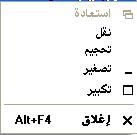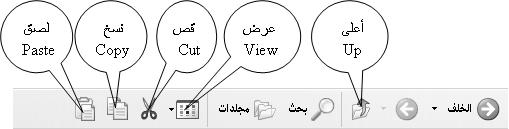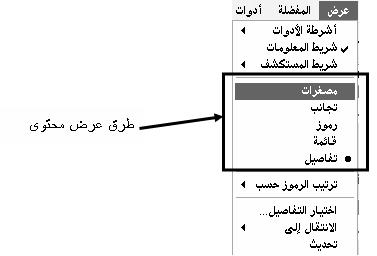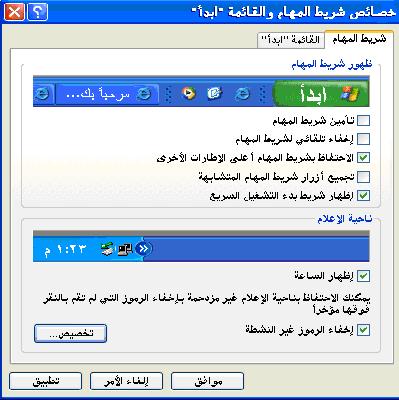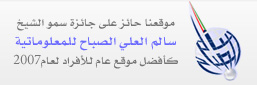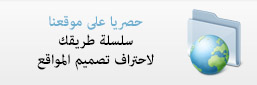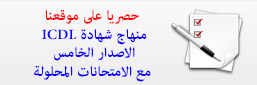عند الضغط بزر ماوس اليسار على الأيقونة نقرتين متتاليتين Double click تظهر نافذته الرئيسيــة لذلك سمي نظام التشغيل بنظام Windows لأن أي برنامج أو رمز عند فتحه يفتح بشكل نافذة
عناصر النافذة:
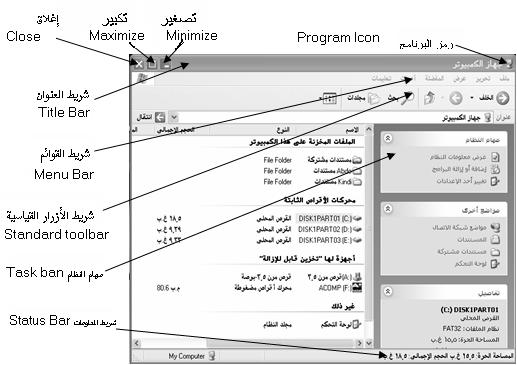
1. شريط العنوان:
الشريط الأفقي في أعلى الإطار والذي يحتوي على اسم هذا الإطار.
وعلى العديد من الإطارات، يحتوي شريط العنوان أيضاً على رمز البرنامج، وعلى الأزرار تكبير, تصغير, و إغلاق
يحتوي شريط العنوان على اسم النافذة لكي يعرف المستخدم النافذة النشطة إذا كان هناك أكثر من نافذة مفتوحة يحتوي شريط العنوان أيضاً على رمز النافذة أو البرنامج إذا قمنا بالضغط المفرد على رز رمز البرنامج تظهر قائمة فرعية تحتوي على خيارات تعديل النافذة من (تصغير – تكبير – نقل – تحجيم – إغلاق النافذة)
من خلال شريط العنوان يمكننا تحريك النافذة:
1. نضغط بزر ماوس اليسار مع استمرار الضغط على شريط العنوان
2. نسحب النافذة إلى المكان المطلوب
3. ثم نحرر زر ماوس اليسار.
ملاحظة: عندما تكون النافذة في حالة تكبير إلى أقصى حد لا يمكن تحريك النافذة.
تكبير النافذة: يمكننا تكبير النافذة أي تأخذ أقصى حد لها و هو حجم الشاشة من خلال زر تكبير الموجود على شريط العنوان
![]()
عند تكبير النافذة إلى أقصى حد يتحول زر التكبير إلى زر استعادة إلى الأسفل
![]()
بالضغط عليه يتم استعادة النافذة إلى حجمها السابق أي إلى حجم آخر مرة تم تكبير النافذة فيها.
تصغير النافذة: يمكن أيضاً تصغير النافذة من خلال زر تصغير الموجود على شرطي العنوان إلى أدنى حد لها و هو وضع النافذة على شريط المهام بشكل زر لنتمكن من استعادة النافذة إلى حجمها السابق و تسمى هذه الاستعادة إستعادة إلى الأعلى.

ملاحظة: عند وضع نوافذ كثيرة في حالة تصغير يخفف هذا الوضع من سرعة الأداء أي يجب فتح النوافذ المطلوب العمل بها فقط.
اغلاق النافذة: يتم اغلاق النافذة من زر الاغلاق الموجود على شريط العنوان
![]()
و لكن يمكن أيضاً اغلاق النافذة من عدة أماكن:
1. نقرتين متتاليتين على أيقونة النافذة أو البرنامج من شريط العنوان.
2. نقرة واحدة على رمز النافذة من القائمة الفرعية التي تظهر نختار أمر اغلاق.
3. نفتح قائمة ملف ثم نختار أمر اغلاق.
4. من شريط المهام نلاحظ الزر الخاص بالنافذة نضغط بزر ماوس اليمين على زر النافذة ثم نختار أمر اغلاق.
5. نستخدم اختصار لوحة المفاتيح Alt+ F4.
2. شريط القوائم:
يحتوي هذا الشريط على جميع الأوامر التي تنفذ على النافذة و على العناصر الموجودة ضمن النافذة.
- لفتح هذه القوائم يمكن من خلال استخدام زر ماوس اليسار بالضغط على القائمة المطلوبة.
- أو باستخدام لوحة المفاتيح نضغط على زر Alt يتم فيها تفعيل قائمة ملف نقوم بالانتقال من قائمة إلى قائمة اخرى بالأسهم
الموجودة على لوحة المفاتيح
- يمكن أيضاً استخدام الاختصارات من لوحة المفاتيح و لمعرفة اختصار كل نافذة نلاحظ وجود خط صغير تحت حرف واحد من
اسم القائمة عند معرفة حرف الاختصار نقوم بضغط (حرف الاختصار + Alt) مثلاً لفتح قائمة عرض نضغط (ع+Alt)
3. شريط الأزرار القياسي:
بالنسبة لبرنامج أو نافذة في واجهة استخدام رسومية، هو عمود، أو صف، أو مجموعة من الأزرار أو الرموز الموجودة على لشاشة. وعند النقر فوقه، فإن هذه الأزرار أو الرموز تنشط وظائف، أو مهام معينة خاصة بالبرنامج أو النافذة. وبإمكان المستخدمين غالباً تخصيص أشرطة الأدوات و لتخصيص شريط الأدوات نضغط بزر ماوس اليمين على شريط الأدوات و نختار تخصيص من القائمة الفرعية التي تظهر أو ندخل قائمة عرض ثم نختار أشرطة أدوات و من القائمة الفرعية التي تظهر نختار تخصيص.
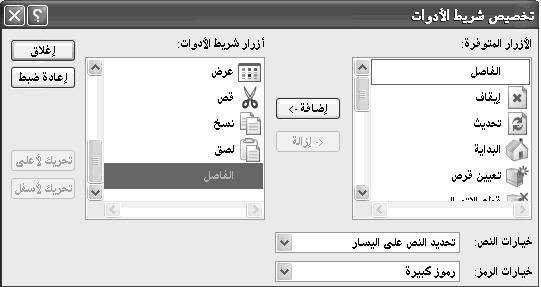
يظهر صندوق حوار يحتوي على أزرار غير موجودة في شريط الأدوات نختار الأوامر المطلوبة ثم نضغط على زر اضافة
4. واجهة النافذة:
واجهة خاصة لاحتواء العناصر ملفات أو مجلدات
5. نافذة المهام:
ميزة جديدة في نظام Windows XP يتم من خلالها معرفة خصائص أي عنصر محدد و أيضاً يتم من خلالها الانتقال السريع إلى أي نافذة من نوافذ النظام و مواضيع اخرى.
يمكن اخفاء نافذة المهام و العودة الى طريقة عرض المجلدات بالطريقة الكلاسيكية بالطريقة التالية:
1. من أي نافذة مفتوحة نفتح قائمة أدوات
2. نختار من قائمة أدوات خيارات المجلد
3. من صندوق حوار خيارات المجلد نختار استخدام مجلدات ويندوز الكلاسيكية (Use Windows Classic Folders)
6. شريط الحالة (المعلومات):
سطر المعلومات المتعلقة بالبرنامج أو النافذة الحالية. ويقع شريط المعلومات عادة في أسفل الإطار.
لتغيير حجم الإطار المفتوح
لتغيير العرض، أشر إلى حد الإطار الأيسر أو الأيمن. عندما يتغير المؤشر إلى سهم أفقي مزدوج الرأس , اسحب الحد إلى اليمين أو اليسار.
لتغيير الارتفاع، أشر إلى حد الإطار العلوي أو السفلي. عندما يتغير المؤشر إلى سهم عمودي مزدوج الرأس ، اسحب الحد إلى الأعلى أو إلى الأسفل.
لتغيير الارتفاع والعرض في الوقت نفسه، أشر إلى أي زاوية للإطار. عندما يتغير المؤشر إلى سهم قطري مزدوج الرأس ، اسحب الحد إلى أي اتجاه.
عرض محتويات النافذة:
هناك عدة طرق لعرض محتويات أي نافذة نقوم بتحديد العرض المطلوب من:
من شريط الأدوات القياسي نختار رز عرض
أو نفتح قائمة عرض و نختار منها العرض المطلوب
مصغرات: يُظهر العرض مصغّرات الصور الموجودة في مجلد بحيث يمكن التعرف بسرعة على محتوياته. على سبيل المثال, إذا خزنت الصور في مجلدات مختلفة عديدة, في عرض المصغّرات, يمكنك بلمحة معرفة أي مجلد يحتوي على الصور التي تريدها.
تجانب: يُظهر عرض التجانب الملفات والمجلدات كرموز. تكون الرموز أكبر من الرموز في عرض الرموز, يتم عرض فرز المعلومات التي تحددها تحت اسم الملف أو المجلد.
رموز: يُظهر العرض رموز الملفات والمجلدات كرموز. يتم عرض اسم الملف تحت الرمز.
قائمة: يُظهر العرض قائمة محتويات مجلد كقائمة من أسماء ملفات أو مجلدات مسبوقة برموز صغيرة. هذا العرض مفيد إذا كان المجلد يحتوي على الكثير من الملفات وتريد تفحص القائمة من أجل العثور على اسم ملف.
تفاصيل: في العرض تفاصيل, يسرد Windows محتويات المجلد المفتوح ويوفر معلومات مفصلة حول الملفات, بما فيها الاسم, والنوع, والحجم, وتاريخ التعديل. في العرض تفاصيل, يمكنك أيضاً إظهار الملفات في مجموعات.
للتبديل بين البرامج أو النوافذ المشغلة
• ننقر فوق زر البرنامج على شريط المهام.
• أو التبديل إلى آخر برنامج أو مستند مفتوح وذلك بضغط المفتاحين ALT+TAB، أو التنقل بين الإطارات المفتوحة وذلك بضغط ALT باستمرار وتكرار ضغط TAB.
صناديق الحوار:
عبارة عن صناديق خاصة تظهر لتغيير إعدادات معينة خاصة بكائن معين مثال على ذلك الصندوق الخاص بخصائص شريط المهام أو الصندوق الخاص بتغيير إعدادات خصائص سطح المكتب أي صندوق يحتوي على ثلاثة أزرار رئيسية (موافق – إلغاء أمر – تطبيق)
موافق: عند الضغط على زر موافق يتم تطبيق الإعداد المحدد مع إغلاق صندوق الحوار الخاص بهذا الإعداد.
إلغاء أمر: عند الضغط على هذا الزر يتم إلغاء كافة الإعدادات التي تم تعيينها مع إغلاق صندوق الحوار.
تطبيق: عند الضغط على زر تطبيق يتم تطبيق الإعدادات المحددة الجديدة مع الاحتفاظ بصندوق الحوار لتنفيذ إعداد آخر.
يحتوي أيضاً أي صندوق حوار على زر تعليمات نقوم بالضغط على هذا الزر فيصبح مؤشر الماوس على شكل سهم مع إشارة استفهام نضع هذا المؤشر على أي إعداد فيقوم بإعطائنا معلومات عن الإعداد الذي اخترناه.
----------------------------------
هذه الدورة من موقع : عبد اللطيف طراقجي
http://www.abd-ta.com